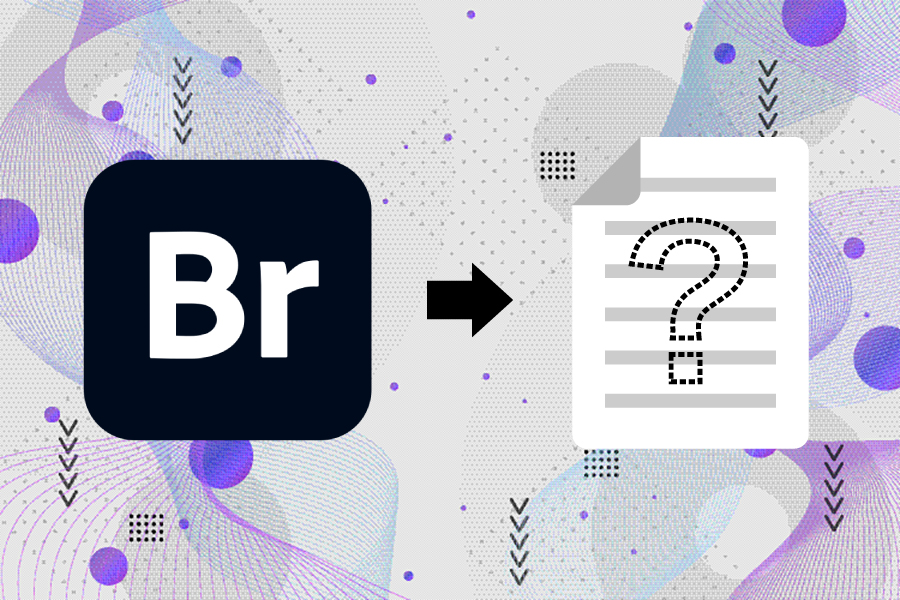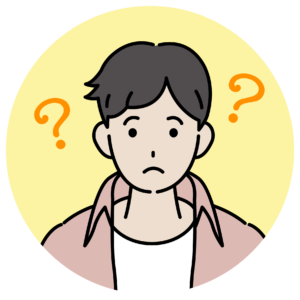
こういった悩みを解決します。
本記事の内容• Adobe Bridgeを使った一括変換の方法
この記事を書いている私はグラフィックデザイナー歴約15年です。
現在はある会社でデザイナーとして、印刷物からWebまでやっています。
皆さま、例えば印刷が終わったパンフレットの画像をクライアントから「WEBで使用するから全部jpgでほしい」と言われたら、どのような方法でやっていますか?
数点なら1点ずつ開いてJPGに変換してもいいかもしれませんが、数十点、数百点あったり、EPSやPSDなど画像形式がバラバラだったりする場合は、1つずつやっていたら時間がもったいないし、かなり面倒くさいですよね。
そんな時は、Adobe Bridge(アドビ・ブリッジ)に、EPSやPSDなど、画像形式がバラバラのファイルを一括で変換できる方法があるのでご紹介します!
まだ試したことがない人はぜひ試してみてくださいませ。簡単ですよ♪
【簡単便利!】画像形式がバラバラのファイルを一括変換する方法はコレ!【Adobe Bridge】

Adobe Bridgeとは?
Adobe Bridge(アドビ・ブリッジ)とは、簡単にいうとファイル管理ソフトです。
Adobe BridgeはPhotoshopの付属ソフトなので、AdobeCCのコンプリートプランやフォトプランをご契約の方はお持ちかと思いますので、まだインストールしていない方はインストールしてみてくださいませ。
今回は、Adobe Bridge(アドビ・ブリッジ)の機能の中に、バラバラの画像形式を一括変換できる、便利な機能があるのでご紹介したいと思います。
Adobe Bridgeを使った一括変換の方法

1.変換したいファイルを選択
まずは、Adobe Bridgeを起動。変換したい画像を選択します。
command + Aでファイルをすべて選択できます。
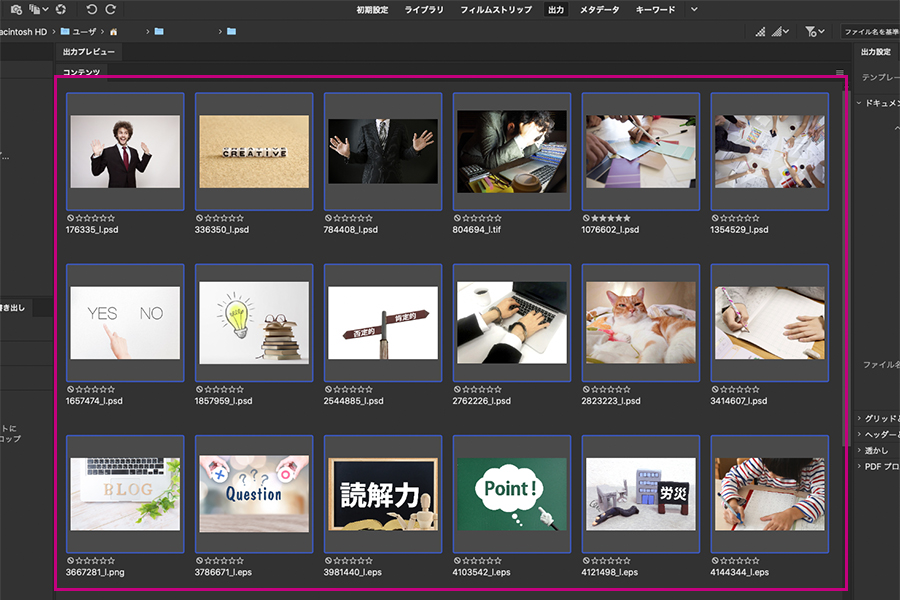
2.「ツール」の「Photoshop」の「イメージプロセッサ」を選択
「ツール」→「Photoshop」→「イメージプロセッサ」を選択。
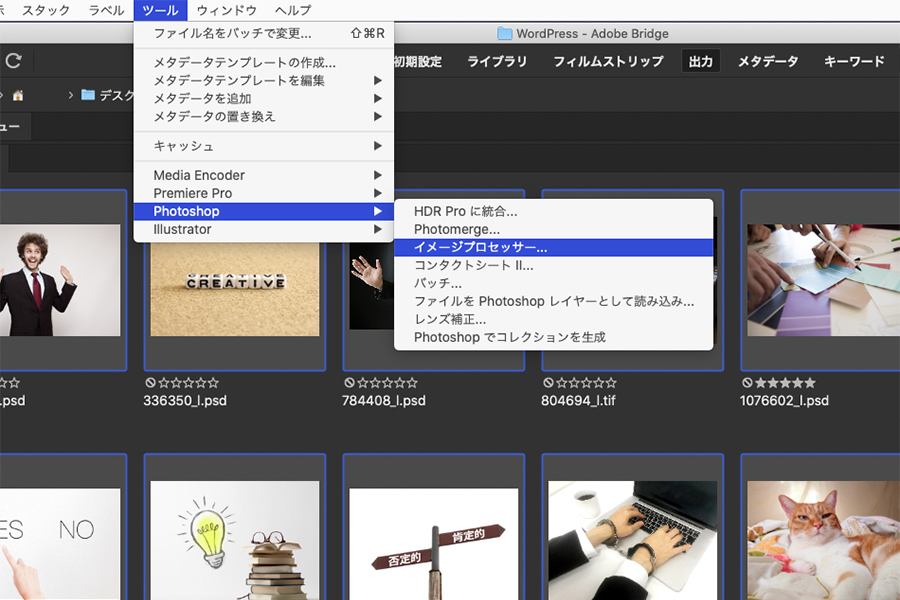
3.イメージプロセッサで画質・サイズなどを設定
イメージプロセッサを選択すると、設定項目が表示されます。
今回はEPSやPSDなど、色々な画像形式を一括でJEPGに変換するので、「①JPEGとして保存」をチェック。画質も1〜12まで選べます。
CMYKからRGBにしたいので「②プロファイルをsRGBに変換にチェック」を入れ、RGBに変換。「③サイズを変更して合わせる」を設定すれば、サイズも合わせることができます。
あとは、処理後の画像の保存場所など、お好きな設定したら「実行」を押します。
Photoshopで変換が始まります。
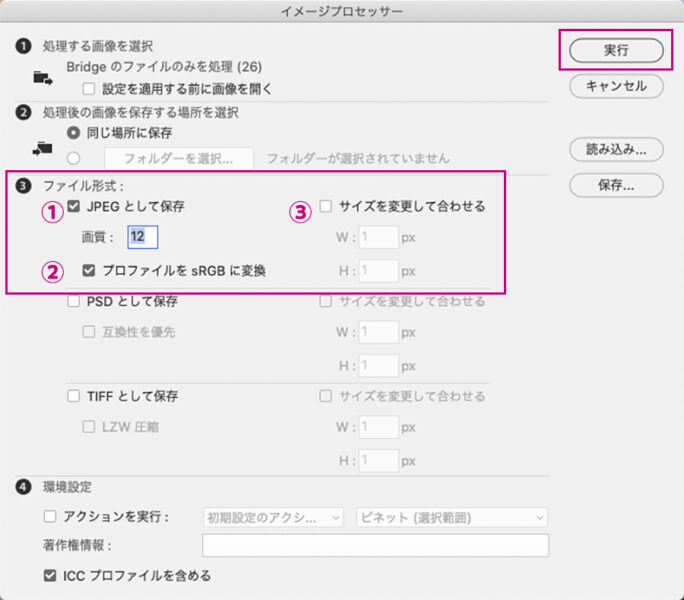
4.変換終了
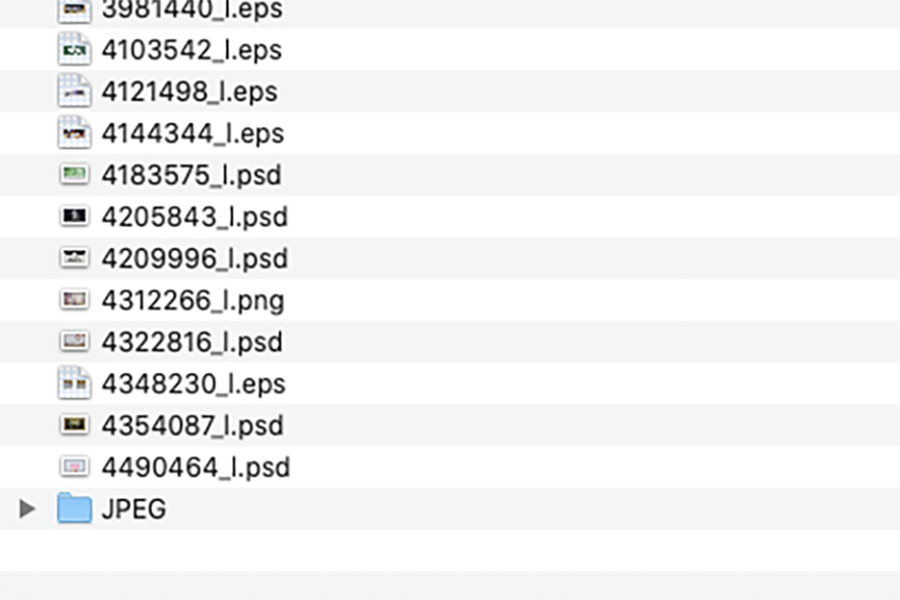
指定した保存場所に、「JEPG」のフォルダができ、変換は完了です。
まとめ

複数のファイルの一括変換する方法は他にも色々ありますが、個人的にはAdobe Bridgeを使った方法が一番便利で簡単ですね。
Adobe Bridgeをお持ちの方は、ぜひお試しください!
今回は以上です。
ではまた!